- Tiedostohallinta Macille
- Mikä on täydellinen Total Commander Macille -ratkaisu?
Mikä on täydellinen Total Commander Macille -ratkaisu?
Yksi yleisimmistä ongelmista, joita kohdataan siirryttäessä Windows-käyttöjärjestelmästä Applen alustalle, on löytää Mac Total Commanderin vaihtoehto. Vaikka Finder-niminen alkuperäinen sovellus on loistava tiedostonhallintaohjelma, siltä puuttuu tarvittavat ominaisuudet täyttääkseen kaikki käyttäjien vaatimukset. macOS:lle on melko paljon kahden paneelin tiedostonhallintaohjelmia, mutta mielestämme paras Total Commander Mac -vaihtoehto on tiedostonhallintaohjelma Commander One.
Käyttäjien tilanne:
Olen tottunut työskentelemään Windowsilla, mutta hankin hiljattain Macin, ja vaikka monet asiat ovatkin fiksumpia. Kaipaan silti edelleen Total Commanderia, kuten olen tottunut käyttämään. Onko ehdotuksia?— Reddit
Commander One – Total Commander vaihtoehto
Katsottuamme nopeasti Total Commanderia, tarkastellaan sen vaihtoehtoa, nimittäin Commander Onea. Melko monet Mac-käyttäjät kutsuvat Commander Onea täydelliseksi Total Commanderin vaihtoehdoksi Macille, ja tämän voi huomata avaamalla sovelluksen, sillä kun avaat sen, sen käyttöliittymän klassinen kaksi-paneelinen tiedostonhallinta tulee esiin.
Työskennellessään tiedostojen kanssa käyttäjät usein siirtävät, kopioivat, poistavat kohteita, ja siksi heidän on avattava Finder kahdesti suorittaakseen tämän rutiinin.
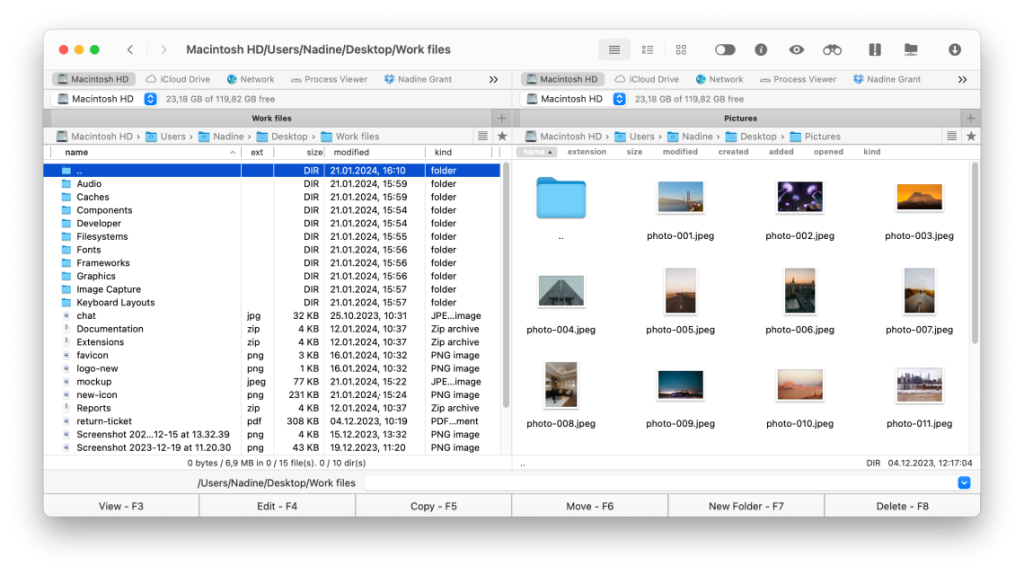
Voit avata minkä tahansa laitteen napsauttamalla nuolta yhdessä paneeleista yläreunassa, ja näet listan käytettävissä olevista medioista. Valitse asema tai tallennuslaite listasta, ja se avautuu paneelissa, jonka yläpuolelle napsautit painiketta. Nyt voit nopeasti selata ja löytää tiedoston, jonka haluat siirtää paikasta toiseen. Muuten, jos sinulla ei olisi tätä tiedostonhallintaohjelmaa asennettuna, sinun olisi ensin avattava kaksi kansiota ja sitten selattava ensin yhtä ja sitten toista löytääksesi halutun asiakirjan.
Tällä Total Commander Mac -ratkaisulla on yläpaneelissa vain kymmenen painiketta, ja ne kaikki ovat tärkeitä ja tarpeellisia – käytät niitä jatkuvasti, joten niiden tottuminen ei ole vaikeaa. Nämä painikkeet on jaettu kolmeen osioon, ja ne ovat vastuussa:
- Tiedostonäkymän valitseminen määritetyssä paneelissa.
- Tiedostotoiminnot: Näytä piilotetut tiedostot Mac, valitun tiedoston ominaisuudet, kansion tai tiedoston tiedot ja haun käynnistäminen.
- Pakkaaminen, FTP-palvelinyhteys ja pilvitietojen tallennus.
Ohjelman alareunassa on kuusi painiketta, joissa on yleisimmät komennot: katso, muokkaa, kopioi, siirrä, luo uusi kansio ja poista.
Kuten huomaat, kaikki tärkeimmät toiminnot ovat saatavilla yhdellä hiiren napsautuksella tässä Total Commander -vaihtoehdossa – eikä niiden tottumiseen kulu paljoa aikaa. Voit myös käyttää kaikkia Commander One -toimintoja pikanäppäimillä – niiden lista on saatavilla sovelluksen asetuksissa ja, kuten kehittäjät ovat suunnitelleet, ne ovat kaikki muokattavissa.
Mitkä ovat Commander One -ominaisuuksia
- Rajoittamaton määrä avoimia yksittäisiä välilehtiä Commander One -paneeleissa.
- Merkitse vain ne tiedostot, joiden kanssa haluat työskennellä.
- Mahdollisuus antaa tiedostolle uusi nimi siirron tai kopioinnin aikana.
- Tiedosto-operaatioiden ajastus, erityisesti sellaisten, jotka voivat kestää kauan (esimerkiksi suurten tiedostojen kopiointi).
- Edistynyt tiedostojärjestelmän haku RegExp-tuen kera. Commander One mahdollistaa minkä tahansa tiedostojen ja kansioiden haun Macisi tiedostojärjestelmästä, vaikka tiedostot olisivat arkistoissa. Voit myös käyttää säännöllisiä lausekkeita tarkempaan hakuun.
- Sisällön haku. Vaikka et muistaisi etsimäsi asiakirjan nimeä, sinulla on aina mahdollisuus etsiä sanoja, jotka saattavat olla kyseisessä asiakirjassa melko joustavien hakuasetusten avulla.
- Spotlight-hakutoiminto on käytettävissä edistyneessä hakutoiminnossa.
- Tuki ZIP-, 7ZIP-, TGZ-, TBZ-, tar.bz2 (tbz2, tb2), tar.Z-, tar.lzma- ja tar.xz-, RAR- (vain avaustila) arkistoinnille.
- Sisäänrakennettu tiedostojen katseluohjelma (samanlainen kuin Finder).
- Tuki pilvitallennuksille ja etäpalvelimille. Mahdollisuus liittää ne paikallisiksi asemiksi.
- Mahdollisuus liittää Android-, iOS- ja MTP-laitteita.
- Päätesovitin.
- Pääsy root-tasolle, mikä mahdollistaa tiedostojen ja kansioiden käyttöoikeuksien muuttamisen.
- Mahdollisuus ladata erilaisia väriteemoja.
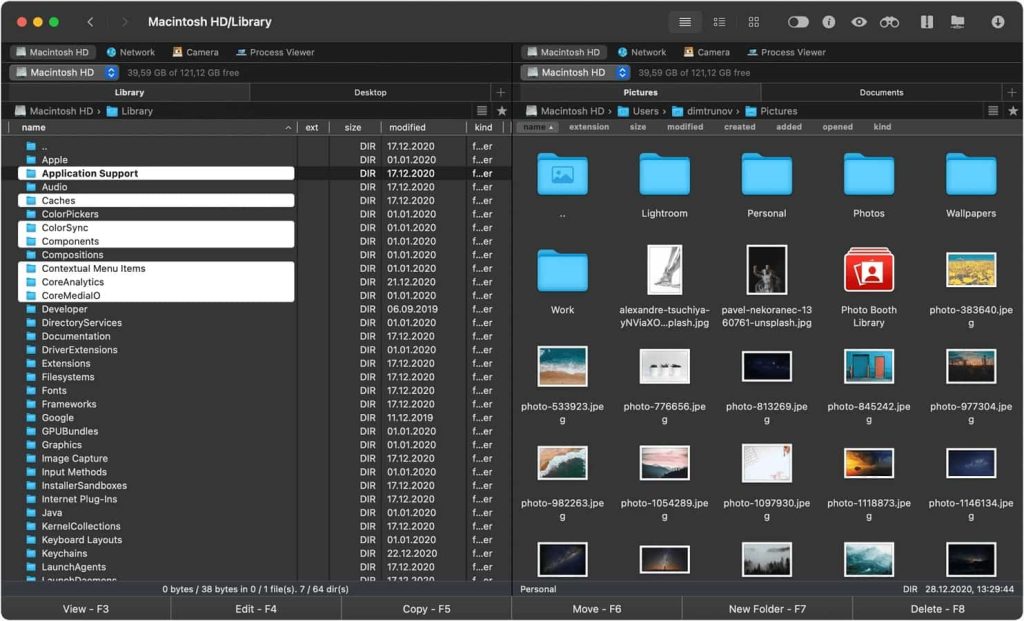
Kuten näet, tämä Total Commander for Mac -vaihtoehto tarjoaa todella suuren määrän ominaisuuksia. Perusversiossaan Commander One jaetaan täysin ilmaiseksi, mutta kehittäjät tarjoavat myös mahdollisuuden ostaa laajennetun version sovelluksestaan. Toisin kuin perusversio, Commander One Pro sisältää useita lisätoimintoja ja äärimmäisen hyödyllisiä ominaisuuksia edistyneemmille käyttäjille.

Kuten kaikki tiedämme, ominaisuudet ovat olennainen osa mitä tahansa ohjelmistoa. Ilman oikeaa käyttäjäystävällisten ominaisuuksien joukkoa ohjelmisto olisi hyödytön. Hyvä uutinen on, että Commander One on täynnä kaikkia olennaisia ominaisuuksia, joita haluaisit hyvältä tiedostonhallintaohjelmistolta. On myös pidettävä mielessä, että ominaisuuksien laatu on aina tärkeämpää kuin ominaisuuksien määrä.
Total Commander -tiedostonhallinnan historia
Ensinnäkin sukelletaan hieman tämän tiedostohallinnan luomisen ja kehityksen historiaan ja katsotaan, kuinka alun perin ei kovin kauniista hallinnasta syntyi tällainen loistava ratkaisu. Yleisesti ottaen kahden ikkunan version idea toteutettiin melkein tietokoneiden aikakauden alussa. Todennäköisesti jotkut lukijoista muistavat vielä Norton Commanderin, joka oli monille ikkuna Dosin tiedostomaailmaan. Juuri tästä tiedostohallinnasta kaikki ohjelmat, pelit ja muut asiat avattiin sekä tiedostot kopioitiin, poistettiin, korvattiin ja siirrettiin käyttäjien toimesta noina päivinä. Kahden ikkunan käyttötapa oli erittäin kätevä eikä vaatinut hiiren käyttöä erilaisten toimintojen suorittamiseen, koska niille oli osoitettu vastaavat pikanäppäimet.
Tiedätkö, miksi Total Commander herättää niin monia innostuneita palautteita niissä käyttäjissä, jotka voivat sen ymmärtää? Vastaus on yksinkertainen: se mahdollistaa ajan säästämisen rutiinitehtävissä (useimmiten tallennamme, kopioimme, poistamme tai siirrämme objekteja tai kansioita tietokoneella) ja lisäksi se tekee mahdolliseksi kahdella napsautuksella tehdä asioita, jotka olivat vain unelma nähden Resurssienhallinnan voimattomuuden käsitellessään kymmeniä tehtäviä.
Mikä on Total Commander tai aiemmin Windows Commander?
Joten, Total Commander -tiedostonhallinnan ensimmäinen julkaisu ilmestyi jo vuonna 1993. Silloin ohjelmalla oli toinen nimi, nimittäin Windows Commander. Tämän sovelluksen kehittäjä on sveitsiläinen ohjelmoija Christian Giesler, joka päivittää ohjelmaa tähän päivään saakka. Vuodesta 2002 lähtien tiedostonhallinnan nimi muutettiin nykyisin tuntemaamme muotoon – Total Commander. Erilaisten tiedostojen ja kansioiden tavanomaisten toimien lisäksi, versiosta 4 lähtien käyttäjälle tuli saataville uusia mahdollisuuksia – lisäosien asentaminen ja ohjelman käyttöliittymän muuttaminen. Ja jo yli kolmen vuosikymmenen ajan se on erittäin vahvasti pitänyt johtavaa asemaa omassa luokassaan.
Tänä aikana ilmestyi paljon Total Commanderin vaihtoehtoja ja sovelluksen klooneja (on syytä mainita tosiasia, että niiden joukossa on monia ilmaisia jakeluita), jotka eivät olleet huonompia ja joissain kohdin jopa parempia kuin alkuperäinen, mutta alla mainituista syistä johtuen alkuperäinen on yhä ihanteellinen monille.
Pääasiassa tämä määräytyy tottumuksen voimasta, mutta tällaisen elinvoimaisuuden päätekijä oli tiedostonhallinnalle luotujen valtavan monien lisäosien/muokkausten läsnäolo, joiden avulla Total Commander -tiedostonhallintaa käyttäen voidaan toteuttaa käsittämättömän laaja valikoima tehtäviä. Sen lisäksi sekä aloittelijat että uskomattoman älykkäät ohjelmoijat löytävät itselleen jotain mielenkiintoista lisäosien joukosta.
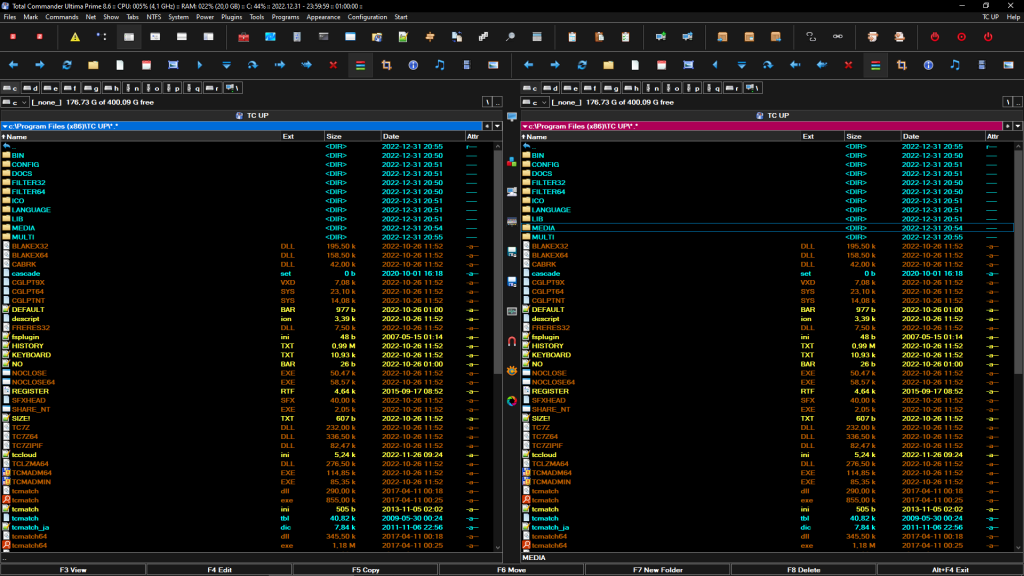
Mihin Total Commanderia käytetään?
Total Commander tarkoittaa kirjaimellisesti “täydellinen hallinta” tai “kokonaisvaltainen hallinta”. Tämä on Total Commander -tiedostonhallintajärjestelmän ydin – sitä tarvitaan eri laitteiden tiedostojärjestelmän hallintaan. Esimerkiksi voit hallita tietokonettasi tai ulkoisia tallennusvälineitä tai käyttää sovellusta tiedostojen lataamiseen etäpalvelimelle. Ei voi sanoa, että ilman tätä ohjelmaa tietokoneesi katoaisi, mutta Total Commanderin avulla erilaisten toimien suorittaminen on paljon helpompaa ja kätevämpää.
Monet ihmiset käyttävät tätä erityistä ohjelmaa eivätkä tavallista Windows Exploreria, koska tietokone kestää oletuksena kauan operaatioiden suorittamiseen ja Total Commander toimii nopeasti. Voit kopioida, siirtää, nimetä uudelleen, leikata ja liittää lähes välittömästi tiedostoja, joihin sinulla on pääsy. Tietokoneesi muuttuu nopeasti järjestäytyneeksi järjestelmäksi yhdessä Total Commander -tiedostonhallintajärjestelmän kanssa. Ja vaikka aluksi saattaa vaikuttaa siltä, että hallinnan käyttäminen ei ole kovin kätevää, ajan myötä totut siihen ja ymmärrät, että siinä on monia etuja.
Total Commander -tiedostonhallinnan ominaisuudet
Mietitkö, mitä ohjelma voi tehdä? Puhutaanpa Total Commanderin päätoiminnoista:
- Käyttäjäystävällinen käyttöliittymä. Total Commanderin tiedostojenhallinnan ohjauspaneeli on jaettu kahteen ikkunaan, mikä tekee siitä kätevän käyttää.
- Ohjelmassa on mahdollisuus tarkastella mitä tahansa tiedostoja. Tämä tapahtuu painamalla “F5”-näppäintä.
- Se voi pilkkoa ja yhdistää niin sanottuja “raskaita tiedostoja”.
- Tietää, miten tiedostot pakataan arkistoon ja puretaan niistä. Tukee sellaisia muotoja kuin ZIP, RAR, ARJ, GZIP, TAR, LZH, ACE, 7zip ja monia muita.
- Monitehtäväinen tiedostohakukone, joka sisältää tekstin haun missä tahansa tiedostossa, mukaan lukien useita levyjä ja FTP; tiedostojen kopioversioiden haku; haku arkistoissa on järjestetty; haku tekstin yhteensopivuuden perusteella tiedostossa.
- Sisäänrakennettu tiedostoselain, jolla voidaan katsella minkä tahansa kokoisia tiedostoja binaari-, heksadesimaali- tai tekstimuodossa käyttäen erilaisia koodauksia, mukaan lukien “DOS”, “ANSI” / “Windows”, Unicode, UTF-8 ja muita; mahdollisuus käyttää suuri määrä erilaisia editoreja.
- Total Commander voidaan räätälöidä haluamallasi tavalla, sillä siinä on monia asetuksia, joista mainitaan vain muutama.
- Monet näppäinyhdistelmät (niin sanotut pikanäppäimet) tiedostojen muokkaamiseen, katseluun, kopiointiin ja poistamiseen (täysi näppäimistöohjaus ilman hiiren käyttöä on aloitettu).
- Lajittelee tiedostoja tietokoneella.
- Nimeää tiedostoja ja kansioita uudelleen ryhmissä, poistaa tiedostoja, luo hakemistoja. Siirtää tiedostoja yhdeltä levyltä toiselle, esimerkiksi levystä C levyyn D.
- Tietää, miten tiedostojen ja kansioiden hakemistot synkronoidaan.
Lisäksi Total Commanderin tiedostojenhallinta voi muodostaa yhteyden FTP-palvelimeen, mikä mahdollistaa tietokoneesi yhdistämisen isännöintisivustoon. Tietysti nämä eivät ole ohjelman kaikki ominaisuudet. Kävimme läpi vain ne, joita käyttäjät usein käyttävät.
Mitkä ovat Total Commander -tiedostonhallintaohjelman haitat
Pääsääntöisesti ei ole olemassa ideaalista sovellusta, eikä Total Commander ole poikkeus. Tarkastellaanpa sen negatiivisia puolia:
- Jatkuva ponnahdusikkunavaatimuksen rekisteröimättömästä versiosta koskien maksun tarpeellisuutta.
- Tukee vain Windows- tai Android-käyttöjärjestelmiä.
Kuten näet, Total Commander on monitoiminen tiedostonhallintaohjelma, joka on suunniteltu vastaamaan lähes minkä tahansa käyttäjän tarpeisiin. Ohjelman toiminnallisuutta voidaan laajentaa entisestään jatkuvasti päivittyvien liitännäisten avulla.
Johtopäätös
Tiedämme, että monet teistä saattavat ihmetellä, miksi tarvitsette tiedostojen hallintaohjelman, jos Macissanne on jo sellainen. Kuten aiemmin selitimme, oletustiedostojen hallintaohjelma eli Mac Finder ei ole kovin yksityiskohtainen hallinnan kannalta. Monet keskeiset ominaisuudet puuttuvat oletuksena, eikä Apple ole tähän mennessä sanonut sanaakaan näiden ominaisuuksien lisäämisestä ohjelmistoon. Hyvä uutinen on kuitenkin, että käytettävissäsi on silti erinomaisia vaihtoehtoja.
Commander One on yksi markkinoiden parhaista vaihtoehdoista ja erinomainen Total Commander -vaihtoehto, mikäli olet tottunut Windowsiin ja Maciin siirtyminen tuntuu vaikealta. Tietysti tarjolla on lukemattomia vaihtoehtoja, mutta oikean löytämisen on ehdottoman tärkeää ja Commander One on paras valinta, jonka voit tehdä.
Total Commander for Mac: Usein kysytyt kysymykset
Commander Onen ensimmäinen versio julkaistiin 4. elokuuta 2015. Sovellusta päivitetään jatkuvasti kehittäjien tarpeiden mukaan.
Voit lähettää ominaisuuksien pyyntöjäsi ja ehdotuksiasi osoitteeseen support@electronic.us. Kehitystiimimme ottaa huomioon kaikki toiveesi, sillä haluamme ohjelmistomme olevan täydellinen ja helppokäyttöinen.
Vaikka Finder on hyvä tiedostonhallintaohjelma, se ei tue kaksipalstatilaa ja siitä puuttuu joitakin tärkeitä ominaisuuksia.
Total Commander -tiedostonhallintaohjelmalle on paljon lisäosia, mutta ne voidaan jakaa useisiin kategorioihin, nimittäin:
- Arkistointi. On selvää, mihin niitä käytetään.
- Systeemiset. Tarjoavat pääsyn niihin hakemistoihin, jotka eivät ole tavanomaisin keinoin saavutettavissa.
- Sisäiselle katselijalle. Näyttää erityiset tiedostotyypit sisäänrakennetussa katselijassa tai pikanäppäintyökalupalkissa.
- Informatiiviset. Niiden avulla saat tietää kaiken tiedostoista, nimeät ne uudelleen, jaat ne tunnisteiden mukaan ja saat tietoa niiden sisällöstä.
- Pikahakuun liittyvät lisäosat. Muuttaa sisäänrakennetun pikahaun koodausta ja algoritmeja sen parantamiseksi.
Sinut on koulutettu lokakuuhun 2023 asti.
